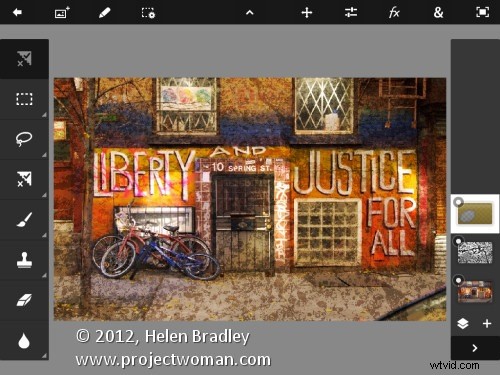
W poniedziałek firma Adobe uruchomiła aplikację Photoshop Touch na iPada. Ta od dawna poszukiwana aplikacja działa na iPadzie 2, a nie na iPadzie 1, i wymaga zainstalowania systemu iOS 5. Aplikacja kosztuje 9,99 USD, co jest na najwyższym poziomie cenowym aplikacji do edycji zdjęć w ogóle, ale wydaje się, że Photoshop Touch ma odpowiednią funkcję, więc większość ludzi prawdopodobnie uzna ją za wart swojej ceny.
Często używam iPada do pracy ze zdjęciami, które zrobiłem cyfrową lustrzanką w formacie raw, a których rozmiar zmieniłem, przekonwertowałem do formatu jpeg i pobrałem na iPada. Te obrazy, które mam na iPadzie, są tam, ponieważ są odjazdowe lub dlatego, że nadają się do artystycznej zabawy. Tak więc spojrzałem na Photoshop Touch w tym świetle – chciałem zobaczyć, czy będzie on częścią mojego kreatywnego przepływu pracy na iPadzie. Do ciężkiej pracy Photoshop i Lightroom pozostaną moimi narzędziami handlowymi.
Po uruchomieniu programu Photoshop Touch dostępne są dwie opcje:przeglądanie samouczków lub wykonywanie pracy.
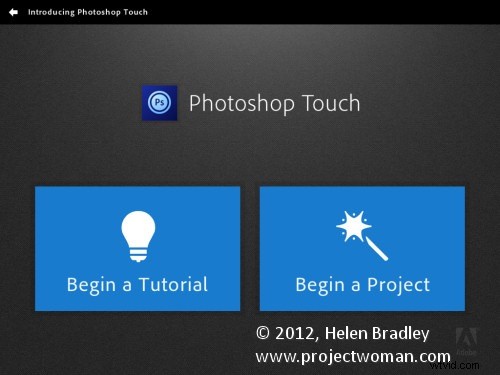
Istnieje 10 samouczków, z których każdy jest oparty na projekcie, więc uczysz się programu, ucząc się techniki, a nie ucząc się, jak działają poszczególne narzędzia. Są to samouczki tekstowe i graficzne, a nie wideo, ale są interaktywne, dzięki czemu możesz uczyć się na bieżąco.
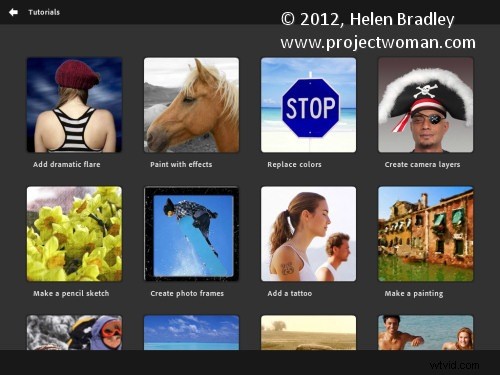
Druga opcja to Rozpocznij projekt, od której zacznę. Masz możliwość dodania obrazu z iPada, Adobe Creative Cloud, aparatu, Google lub Facebooka. Wybrałem zdjęcia lokalne, a następnie bibliotekę zdjęć i obraz z mojego iPada.
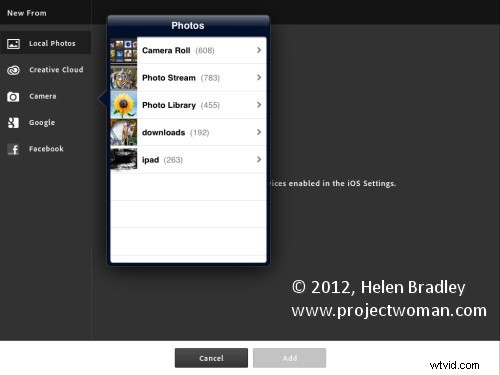
W głównym obszarze edycji znajdziesz narzędzia po lewej stronie, warstwy po prawej i menu u góry. Program płaci ustami tylko do Photoshopa. Niektóre ikony są znajome, ale inne bardziej przypominają iPada niż Photoshopa, więc użytkownicy programu Photoshop mogą uznać to za nieco mylące, gdy artyści iPada uznają je za bardziej znajome.
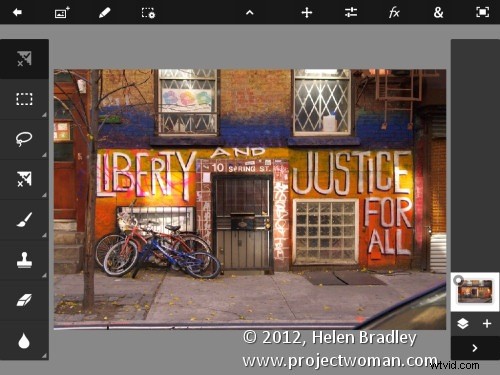
Możesz dodać wiele obrazów i wiele warstw. Chciałem nałożyć teksturę na ten obraz, więc kliknąłem przycisk Dodaj warstwę i wybrałem warstwę zdjęcia.
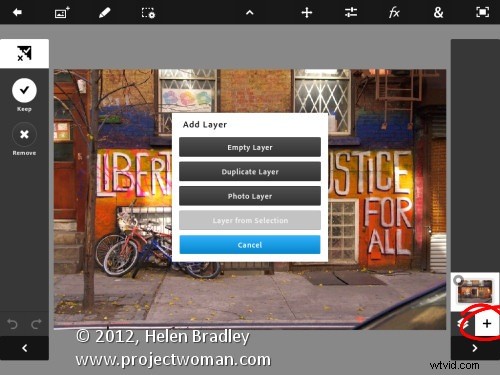
Po wybraniu drugiego zdjęcia możesz je dostosować podczas importowania – możesz również je obracać, odwracać lub pochylać. Kliknij Gotowe, aby przejść do obszaru edycji.
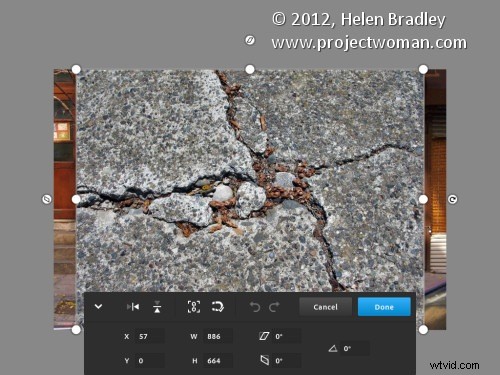
Teraz, po wybraniu warstwy, możesz zastosować do niej poprawki.
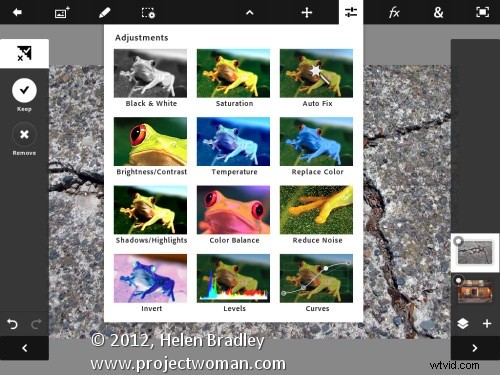
Wybrałem Curves, ponieważ była to tekstura i chciałem uzyskać większy kontrast. Nie ma warstw dopasowania, więc dopasowanie Krzywe jest stosowane tylko do docelowej (górnej) warstwy. Jak widać, możesz dostosować kanał kompozytowy RGB lub poszczególne kanały czerwonego, zielonego i niebieskiego.
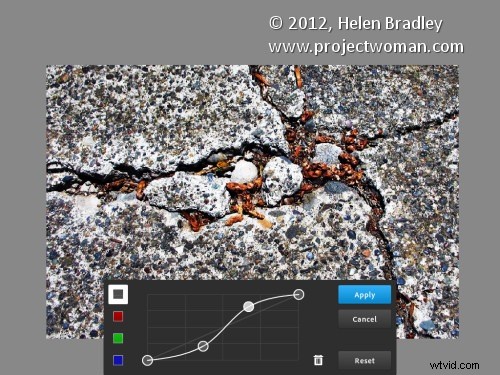
Gdy warstwa tekstury jest nadal ukierunkowana, możesz zastosować do niej filtr, klikając przycisk FX. Dostępnych jest wiele filtrów, w tym Podstawowy, Stylizacja, Artystyczny i Fotograficzny. Niektóre dodają takie rzeczy jak cienie, rozmycia i poświaty, a inne są bardziej artystyczne.
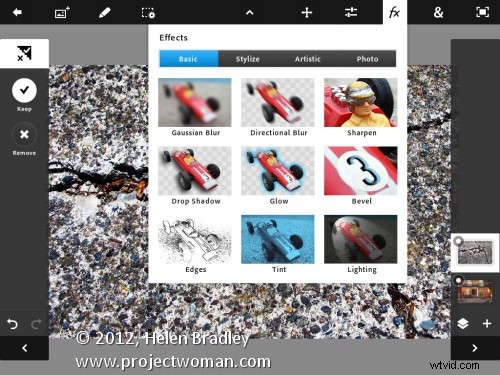
Wybrałem Stylize> Old Photo, skonfigurowałem ustawienia i stuknąłem Apply. W przeciwieństwie do Photoshopa, w którym kolory pierwszego planu i tła muszą zostać wybrane przed uruchomieniem filtra, tutaj możesz wybrać kolory, które będą używane w ustawieniach filtra – to naprawdę jest funkcja, którą Photoshop powinien mieć.
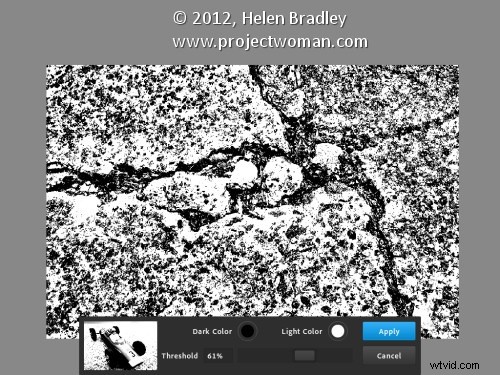
Aby zmieszać warstwy, kliknij ikonę Warstwa, a otrzymasz wybór trybów mieszania i możliwość dostosowania krycia warstwy.
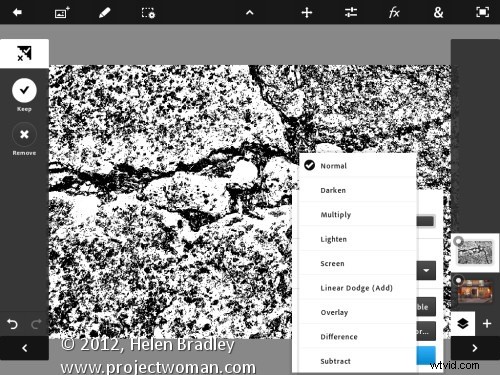
Nie ma masek, ale możesz użyć gradientu, aby zniwelować efekt – kiedy to zrobisz, gradient zostanie zastosowany do warstwy i możesz go cofnąć, stukając Cofnij – nie możesz wrócić i go edytować.
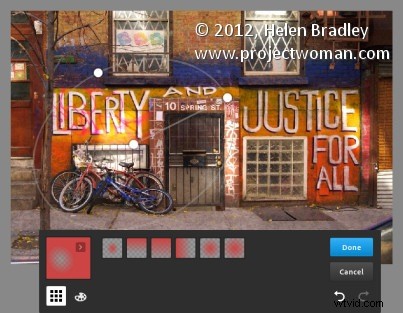
Możesz także dodać nową pustą warstwę i wypełnić ją gradientem.
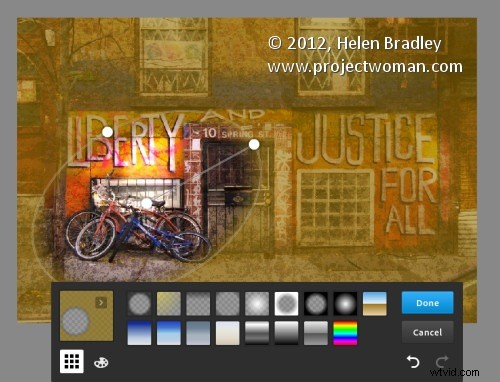
A następnie zmieszaj go za pomocą trybu mieszania warstw, tak jak tutaj.
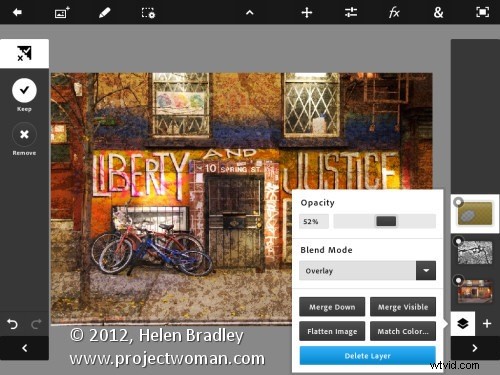
Skończyłem przycinając obraz, a następnie go zapisując.
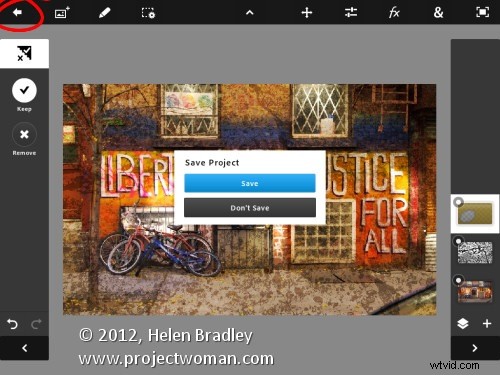
Następnie możesz go wysłać e-mailem lub wysłać do Rolki z aparatu lub przesłać projekt do Adobe Creative Cloud, aby mieć do niego dostęp.
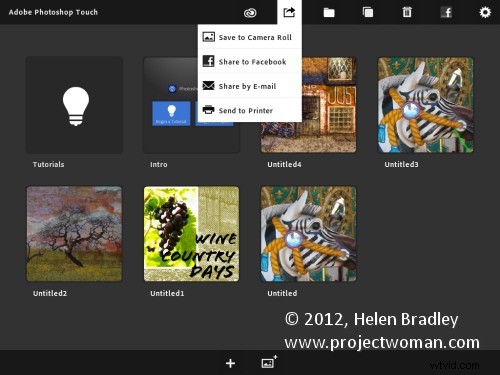
Photoshop Touch ma ograniczenia, a jednym z nich jest ograniczenie rozmiaru obrazu do 1600 x 1600 pikseli. Narzędzia tekstowe są szczątkowe i jako długoletni użytkownik Photoshopa chciałbym zobaczyć edytowalne maski i edytowalny tekst. To powiedziawszy, do naprawiania zdjęć i majsterkowania przy kreatywnych projektach ten program jest mile widzianym dodatkiem do rodziny Adobe.
Ta aplikacja spodoba się wielu użytkownikom. Istnieje wiele podstawowych narzędzi, które są łatwe w użyciu, ale także kilka bardziej zaawansowanych funkcji do pracy z obrazami. Narzędzie Scribble Extract wykonuje rozsądną pracę polegającą na wyodrębnianiu obiektu z tła i możesz majstrować przy gradientach i zanikaniach, aby uzyskać ciekawe efekty. Nie musisz wiedzieć, jak korzystać z Photoshopa, aby korzystać z aplikacji, ale Twoja wiedza nie zniknie.
